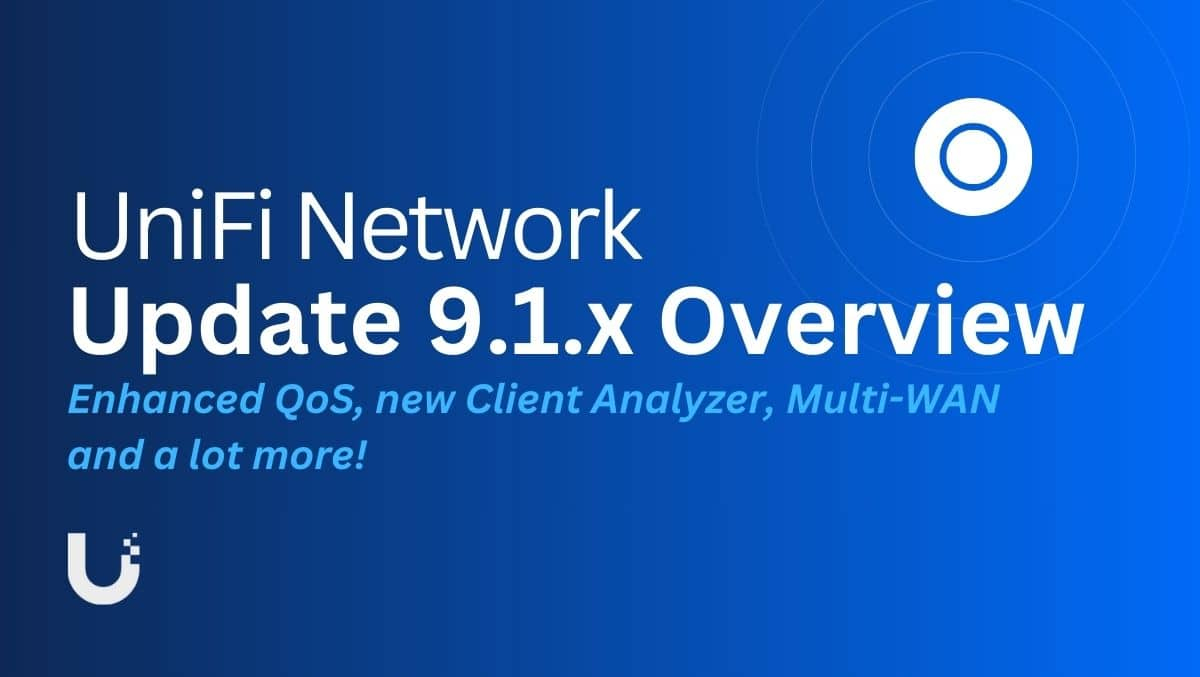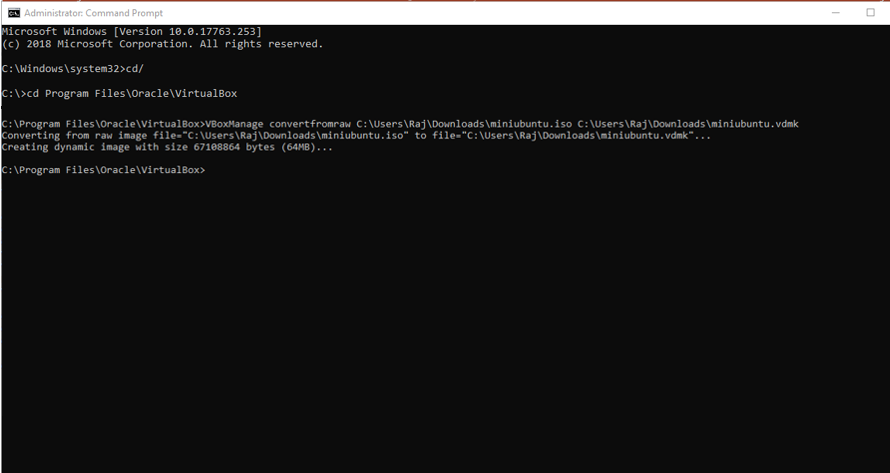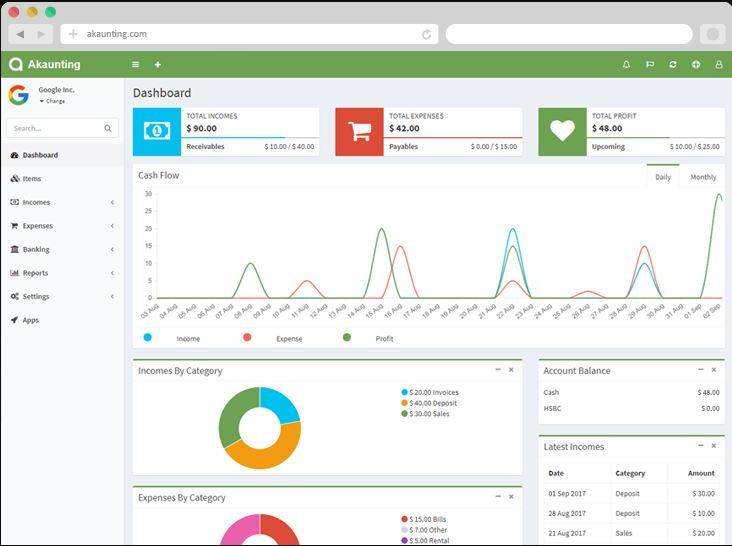Windows 11 låter dig nu visa det anslutna Wi-Fi-lösenordet med enQR-kod, som andra enheter kan skanna för att ansluta till samma Wi-Fi-nätverk.
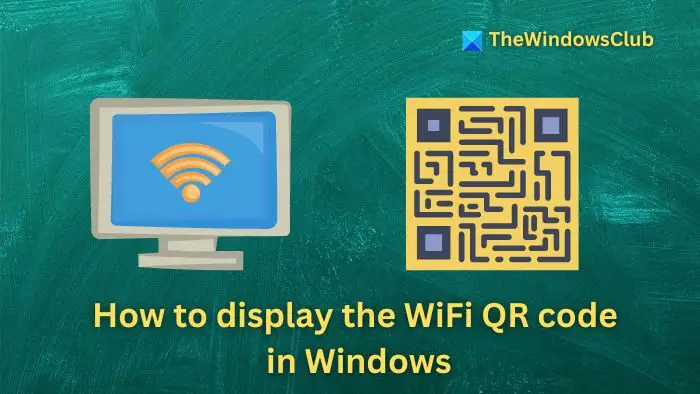
Med Windows 11 24H2-uppdateringen lade Microsoft också till stöd förWi-Fi 7, den senasteIEEE 802.11be Extremely High Throughput (EHT)standard för trådlös anslutning. Som ett resultat kan du teoretiskt sett få upp till 40 Gbps hastighet så länge du har en WiFi-7 nätverksadapter.

För att visa WiFi QR-koden i Windows 11, följ dessa steg:
- Tryck på Windows-tangent + I för att öppna Inställningar.
- Navigera tillNätverk & internet>Wi-Fi.
- Här borta, klicka på dinWi-Fi-namnför att komma åt dess egenskaper.
- Klicka slutligen påVisaknappen bredvid Wi-Fi-nätverkets lösenord. Wi-Fi-lösenordet och en QR-kod kommer att visas.
Du kan skanna QR-koden på din telefon för att ansluta till samma Wi-Fi-nätverk.
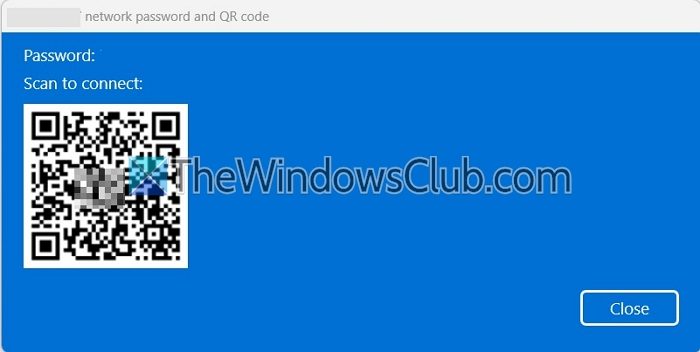
Hur kan du ansluta till ett WiFi-nätverk genom att skanna QR-koden?
Om du har en QR-kod istället för ett Wi-Fi-nätverkslösenord kan du använda Windows Camera-appen för att ansluta till Wi-Fi-nätverket.
- Ladda först ner och installera Windows Camera-appen om du inte redan har den, öppna den sedan.
- Växla sedan till streckkodsläget i din Kamera-app.
- Använd sedan Windows-kameran för att skanna QR-koden, och du bör kunna ansluta till Wi-Fi.
Jag hoppas att detta hjälper.
Det här inlägget kommer att visa dig
Läsa: Hur man
Kan Windows generera en QR-kod?
Windows kan inte generera en QR-kod eftersom inga inbyggda verktyg är tillgängliga. Men om du använder en Chrome, Edge eller Brave Browser kan du besöka en webbsida, högerklicka på den och välja "skapa QR-kod för den här sidan." Alternativt, för Brave-webbläsaren, måste du klicka på dela-knappen i adressfältet och välja "Skapa QR-kod" för att generera en QR-kod.
Kan datorer skanna QR?
Om du har en webbkamera kan datoreroch använd en app som Windows Camera eller en webbplats som kan läsa QR-koder. Olika webbplatser låter dig också ladda upp din QR-kod och extrahera data som är gömd bakom den.
Hur delar jag Wi-Fi-lösenord som en QR-kod på Windows 11?
För att dela Wi-Fi-lösenordet som en QR-kod i Windows 11, Öppna Windows-inställningar > Nätverk och internet > Wi-Fi. Klicka här på ditt Wi-Fi-namn för att öppna dess egenskaper.
Klicka på knappen Visa bredvid lösenordet för Wi-Fi-nätverket. Wi-Fi-lösenordet och en QR-kod kommer att visas. Du kan sedan dela den.

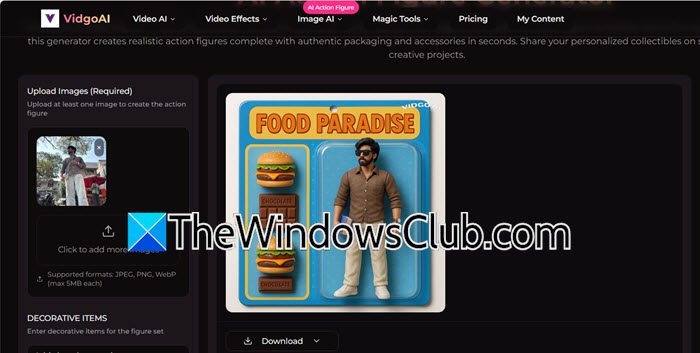



![Återställbart signaturfel i Word [Fix]](https://elsefix.com/tech/tejana/wp-content/uploads/2024/11/Recoverable-Signature-error-in-Microsoft-Word.jpg)